Biểu tượng ứng dụng trong khu vực thông báo trên thanh tác vụ
Ngay sau khi cài đặt Kaspersky Endpoint Security, biểu tượng của ứng dụng sẽ xuất hiện trong khu vực thông báo trên thanh tác vụ Microsoft Windows.
Nếu biểu tượng ứng dụng trong khu vực thông báo trên thanh tác vụ bị ẩn, quản trị viên có vô hiệu hóa hiển thị giao diện ứng dụng trong chính sách.
Biểu tượng này có các mục đích sau:
- Nó thể hiện hoạt động của ứng dụng.
- Nó có vai trò như một đường dẫn tắt đến menu ngữ cảnh và cửa sổ chính của ứng dụng.
Các trạng thái biểu tượng ứng dụng sau được cung cấp để hiển thị thông tin hoạt động của ứng dụng:
- Biểu tượng
 thể hiện rằng các thành phần bảo vệ đặc biệt quan trọng của ứng dụng đều được bật. Kaspersky Endpoint Security sẽ hiển thị một cảnh báo
thể hiện rằng các thành phần bảo vệ đặc biệt quan trọng của ứng dụng đều được bật. Kaspersky Endpoint Security sẽ hiển thị một cảnh báo  nếu người dùng được yêu cầu thực hiện một hành động, ví dụ như khởi động lại máy tính sau khi cập nhật ứng dụng.
nếu người dùng được yêu cầu thực hiện một hành động, ví dụ như khởi động lại máy tính sau khi cập nhật ứng dụng. - Biểu tượng
 thể hiện rằng các thành phần bảo vệ đặc biệt quan trọng của ứng dụng đang bị tắt hoặc bị trục trặc. Các thành phần bảo vệ có thể gặp trục trặc, ví dụ như nếu giấy phép đã hết hạn hoặc do lỗi ứng dụng. Kaspersky Endpoint Security sẽ hiển thị một cảnh báo
thể hiện rằng các thành phần bảo vệ đặc biệt quan trọng của ứng dụng đang bị tắt hoặc bị trục trặc. Các thành phần bảo vệ có thể gặp trục trặc, ví dụ như nếu giấy phép đã hết hạn hoặc do lỗi ứng dụng. Kaspersky Endpoint Security sẽ hiển thị một cảnh báo  kèm mô tả vấn đề về bảo vệ máy tính.
kèm mô tả vấn đề về bảo vệ máy tính.
Menu ngữ cảnh của biểu tượng ứng dụng chứa các mục sau đây:
- Kaspersky Endpoint Security cho Windows. Mở cửa sổ chính của ứng dụng. Trong cửa sổ này, bạn có thể điều chỉnh hoạt động của các thành phần và tác vụ của ứng dụng, và xem số liệu thống kê các tập tin được xử lý và mối đe dọa được phát hiện.
- Tạm dừng bảo vệ / Khôi phục bảo vệ. Tạm dừng hoạt động của tất cả các thành phần bảo vệ và kiểm soát không được đánh dấu khóa (
 ) trong chính sách. Trước khi thực hiện tác vụ này, chúng tôi khuyến cáo bạn tắt chính sách của Kaspersky Security Center.
) trong chính sách. Trước khi thực hiện tác vụ này, chúng tôi khuyến cáo bạn tắt chính sách của Kaspersky Security Center.Trước khi tạm dừng hoạt động của các thành phần bảo vệ và kiểm soát, ứng dụng sẽ yêu cầu mật khẩu truy cập Kaspersky Endpoint Security (mật khẩu tài khoản hoặc mật khẩu tạm thời). Khi đó, bạn có thể chọn thời gian tạm dừng: trong một khoảng thời gian nhất định, cho đến khi khởi động lại hoặc sau khi có yêu cầu của người dùng.
Mục menu ngữ cảnh này khả dụng nếu Bảo vệ bằng mật khẩu được bật. Để khôi phục hoạt động của các thành phần bảo vệ và kiểm soát, hãy nhấn Khôi phục bảo vệ trong menu ngữ cảnh của ứng dụng.
Việc tạm dừng hoạt động của các thành phần bảo vệ và kiểm soát không ảnh hưởng đến việc thực thi hoạt động cập nhật và tác vụ quét phần mềm độc hại. Ứng dụng cũng sẽ tiếp tục sử dụng Kaspersky Security Network.
- Tắt chính sách / Bật chính sách. Tắt một chính sách Kaspersky Security Center trên máy tính. Tất cả thiết lập của Kaspersky Endpoint Security đều có thể được cấu hình, bao gồm các thiết lập có khóa đóng trong chính sách (
 ). Nếu chính sách bị tắt, ứng dụng sẽ yêu cầu mật khẩu để truy cập Kaspersky Endpoint Security (mật khẩu tài khoản hoặc mật khẩu tạm thời). Mục menu ngữ cảnh này khả dụng nếu Bảo vệ bằng mật khẩu được bật. Để bật chính sách, hãy chọn Bật chính sách trong menu ngữ cảnh của ứng dụng.
). Nếu chính sách bị tắt, ứng dụng sẽ yêu cầu mật khẩu để truy cập Kaspersky Endpoint Security (mật khẩu tài khoản hoặc mật khẩu tạm thời). Mục menu ngữ cảnh này khả dụng nếu Bảo vệ bằng mật khẩu được bật. Để bật chính sách, hãy chọn Bật chính sách trong menu ngữ cảnh của ứng dụng. - Thiết lập. Sẽ mở cửa sổ thiết lập ứng dụng.
- Hỗ trợ. Thao tác này sẽ mở ra cửa sổ chứa thông tin cần thiết để liên hệ với bộ phận Hỗ trợ kỹ thuật Kaspersky.
- Thông tin. Mục này mở ra một cửa sổ thông tin với các chi tiết của ứng dụng.
- Thoát. Mục này sẽ đóng Kaspersky Endpoint Security. Nhấn vào mục menu ngữ cảnh để giải phóng ứng dụng khỏi RAM máy tính.
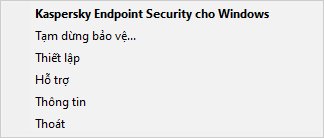
Menu ngữ cảnh của biểu tượng ứng dụng